笔记本电脑中打开U盘出现“I/0设备错误”的解决方法 笔记本电脑U盘打开失败怎么办
更新时间:2024-08-19 13:31:38作者:jiang
在使用笔记本电脑的过程中,我们经常会遇到打开U盘时出现"I/0设备错误"的情况,导致无法正常访问U盘中的文件,这个问题可能是由于U盘本身的故障、驱动问题或者系统设置不正确所导致的。针对这种情况,我们可以通过一些简单的方法来解决,保证能够正常访问U盘中的数据。接下来我们将介绍一些常见的解决方法,帮助大家应对笔记本电脑U盘打开失败的情况。
方法如下:
1、鼠标右击笔记本的“计算机”图标,选择“管理”选项;
2、在打开的“计算机管理”界面中,打开“磁盘管理”选项;
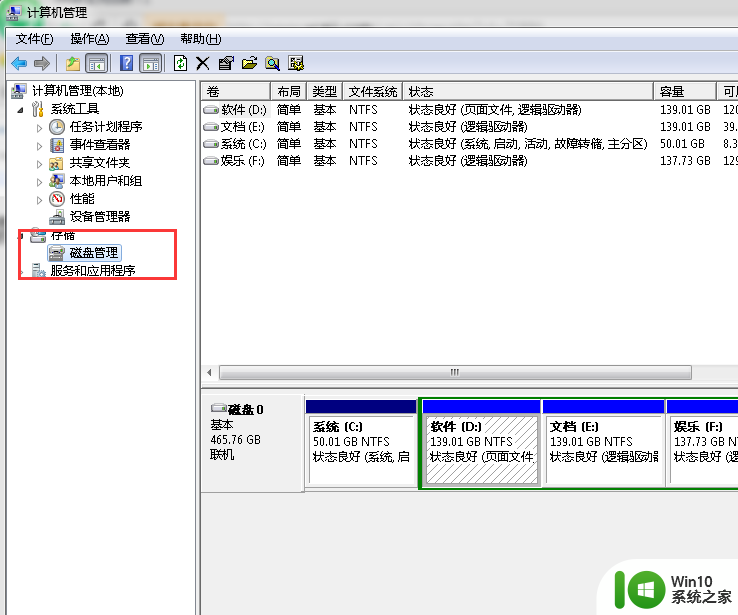
3、鼠标右击U盘盘符选择“更改驱动器名和路径”键值,在弹出的框中选择“更改”键值;
4、寻找“分配以下驱动器号(A)”键值;
5、在下拉列表中重新定义一个磁盘的盘符后点“确定”保存便可。
以上就是笔记本电脑中打开U盘出现“I/0设备错误”的解决方法的全部内容,有遇到这种情况的用户可以按照小编的方法来进行解决,希望能够帮助到大家。
笔记本电脑中打开U盘出现“I/0设备错误”的解决方法 笔记本电脑U盘打开失败怎么办相关教程
- 笔记本电脑打不开u盘里的文件怎么解决 笔记本电脑连接U盘后无法打开文件怎么办
- 笔记本电脑u盘弹出提示设备正在使用解决方法 笔记本电脑u盘弹出提示设备正在使用怎么办
- 笔记本打不开u盘解决方法 笔记本打不开u盘咋回事
- 笔记本弹出u盘时显示设备正在使用中怎么办 笔记本弹出U盘时显示设备正在使用中如何解决
- 笔记本电脑插入u盘就卡屏怎么办 笔记本电脑插入u盘后出现卡屏怎么解决
- 笔记本u盘启动设置 笔记本u盘启动失败怎么办
- 华硕笔记本电脑怎么设置u盘启动?华硕bios设置u盘启动的方法 华硕笔记本电脑如何进行u盘启动设置
- 笔记本电脑不认u盘怎么解决 笔记本电脑读不出u盘怎么办
- 华为荣耀笔记本电脑插入U盘无反应怎么办 honor笔记本电脑无法读取U盘的解决方法
- 笔记本读不出u盘修复方法 笔记本读不出来u盘怎么办
- 笔记本电脑打开出现英文无法进入系统怎么修复 笔记本电脑开机显示英文界面无法进入系统怎么解决
- 笔记本电脑不能识别u盘解决方法 笔记本电脑插入u盘无反应怎么办
- U盘装机提示Error 15:File Not Found怎么解决 U盘装机Error 15怎么解决
- 无线网络手机能连上电脑连不上怎么办 无线网络手机连接电脑失败怎么解决
- 酷我音乐电脑版怎么取消边听歌变缓存 酷我音乐电脑版取消边听歌功能步骤
- 设置电脑ip提示出现了一个意外怎么解决 电脑IP设置出现意外怎么办
电脑教程推荐
- 1 w8系统运行程序提示msg:xxxx.exe–无法找到入口的解决方法 w8系统无法找到入口程序解决方法
- 2 雷电模拟器游戏中心打不开一直加载中怎么解决 雷电模拟器游戏中心无法打开怎么办
- 3 如何使用disk genius调整分区大小c盘 Disk Genius如何调整C盘分区大小
- 4 清除xp系统操作记录保护隐私安全的方法 如何清除Windows XP系统中的操作记录以保护隐私安全
- 5 u盘需要提供管理员权限才能复制到文件夹怎么办 u盘复制文件夹需要管理员权限
- 6 华硕P8H61-M PLUS主板bios设置u盘启动的步骤图解 华硕P8H61-M PLUS主板bios设置u盘启动方法步骤图解
- 7 无法打开这个应用请与你的系统管理员联系怎么办 应用打不开怎么处理
- 8 华擎主板设置bios的方法 华擎主板bios设置教程
- 9 笔记本无法正常启动您的电脑oxc0000001修复方法 笔记本电脑启动错误oxc0000001解决方法
- 10 U盘盘符不显示时打开U盘的技巧 U盘插入电脑后没反应怎么办
win10系统推荐
- 1 番茄家园ghost win10 32位旗舰破解版v2023.12
- 2 索尼笔记本ghost win10 64位原版正式版v2023.12
- 3 系统之家ghost win10 64位u盘家庭版v2023.12
- 4 电脑公司ghost win10 64位官方破解版v2023.12
- 5 系统之家windows10 64位原版安装版v2023.12
- 6 深度技术ghost win10 64位极速稳定版v2023.12
- 7 雨林木风ghost win10 64位专业旗舰版v2023.12
- 8 电脑公司ghost win10 32位正式装机版v2023.12
- 9 系统之家ghost win10 64位专业版原版下载v2023.12
- 10 深度技术ghost win10 32位最新旗舰版v2023.11